Ocene
From LimeSurvey Manual
Splošno
LimeSurvey has the ability to create "assessments" on your survey - even for multilingual surveys. Assessments are rules which evaluate the responses to a survey immediately after it is submitted, and then display text blocks to the participant based on that evaluation.
An english sample survey demonstrating the use of assessments at LimeSurvey is available for download. You can import this survey at your LimeSurvey system for testing ("import" tab at survey creation page): File:Limesurvey sample survey Assessment.lss
Kot primer si zamislite naslednjo situacijo: anketa vsebuje dve vprašanji, kjer s prvim povprašamo anketiranca: "Ali kadite?". Vprašanje ima tri možne odgovore:
- "Da, več kot 10 na dan", kjer je koda odgovora "10"
- "Da, vendar manj kot 10 na dan", kjer je koda odgovora "5"
- "Ne, sploh ne kadim", kjer je koda odgovora "1"
Naslednje vprašanje se glasi: "Ali se rekreirate?", ki ima tudi tri možne odgovore:
- "Da, rekreiram se vsaj pol ure tri krat tedensko", kjer je koda odgovora "1"
- "Da, rekreiram se občasno", kjer je koda odgovora "5"
- "Ne, sploh se ne rekreiram", kjer je koda odgovora "10"
Če bi dodali seštevek vrednosti za vsak možen odgovor na koncu ankete, bi dobili zanimivo povratno informacijo o splošnem zdravju anketiranca. Nekdo, ki redno kadi in se ne rekreira, bi dosegel 10 točk v posameznem odgovoru, torej skupno 20 točk. Nekdo, ki ne kadi in se redno rekreira, bi dosegel po eno točko v posameznem odgovoru, skupno 2 točki.
Kako uporabljati
Aktiviranje ocenjevanja
Da bi lahko videli in urejali ocene odgovorov, morate v zavihku Upravljanje z obvestili in podatki nastavitev Omogoči način z ocenami spremeniti na 'Da'. Z aktiviranjem te nastavitve boste pri urejanju vprašanja pridobili novo polje.
V seznamu odgovorov je to polje vedno vidno.
Določanje vrednosti ocene za posamezno vprašanje/odgovor
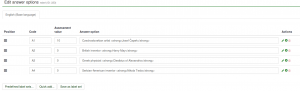
Orodje za ocenjevanje vam omogoča, da določite nekaj pravil, ki temeljijo glede na izračun ocenjene vrednosti vprašanja v anketi, in sicer ali za celotno anketo ali pa za vsako posamezno skupino v anketi. Če tako pričnete z urejanjem odgovorov določenega vprašanja, se vam bo zraven kode pojavilo dodatno polje v katerem lahko določite vrednost ocene posameznega odgovora.
Kako so tipi vprašanj ovrednoteni
Obstajajo določeni tipi vprašanj, ki jih ni moč oceniti oziroma jih lahko le na poseben način. Večina vprašanj, ki jih ni moč oceniti, so posebni tipi vprašanj, ki jih lahko nadomestimo s takšnimi, ki jih pa lahko ocenimo. Na primer: 5-stopenjsko lestvico lahko vedno nadomestimo z enostavnim enojnim seznamom.
Tipi vprašanj, ki jih lahko ocenimo
- Dvojna (fleksibilni odgovori) velikost polja
- Polje (fleksibilni odgovori)
- Polje (fleksibilni odgovori) po stolpcih
- Seznam (fleksibilni odgovori) (izbirni seznam)
- Seznam (fleksibilni odgovori) (izbirni gumb)
- Seznam (izbirni seznam)
- Seznam (izbirni gumb)
- Seznam s komentarjem
- Več možnosti
- Več možnosti s komentarjem
Tipi vprašanj, ki jih ne moremo oceniti glede na njihovo vrednost odgovora ali oznake
- Polje (več-fleksibilno) (številke)
Pri tem tipu vprašanja bodo izbrane vrednosti v izbranih poljih uporabljene kot vrednost za ocenjevanje.
Tipi vprašanj, ki jih ne moremo oceniti
- 5-stopenjska lestvica
- Lestvica (5-stopenjska)
- Lestvica (10-stopenjska)
- Lestvica (povečalo/ostalo enako/zmanjšalo)
- Polja (več-fleksibilno) (besedilo)
- Lestvica (da/ne/neodločen)
- Boilerplate vprašanja
- Datum
- Spol
- Ogromno besedilo
- Zamenjava jezika
- Dolgo besedilo
- Več številskih odgovorov
- Številski vnos
- Razvrščanje
- Kratko besedilo
- Da/Ne
Določevanje pravila ocenjevanja
Določiti želimo pravila o vrednosti ocenjevanja - kliknite ikono ocena File:Assessments.png v enem izmed menijev v skrbniški orodni vrstici ankete. Na tem zaslonu si lahko ogledate, urejate ali izbrišete obstoječe ocene ali ustvarite nove.
V polju "Dodaj/Uredi" lahko izberete eno izmed naslednjih možnosti:
- Področje: Obseg ocene. Izberete lahko ali "Skupaj", ki vam bo kreiralo oceno, ki temelji na vsoti vseh odgovorov v celotni anketi, ali "Skupina", ki vam bo kreiralo oceno, ki temelji na vsoti vseh odgovorov v skupini (naslednja vrstica)
- Skupina vprašanj: Če želimo oceniti obseg trenutne "Skupine", potem tukaj izberemo katero skupino želimo oceniti.
- Najmanj: Najmanjša "vsota" odgovorov, ki še velja za to oceno
- Največ: Največja "vsota" odgovorov, ki še velja za to oceno
- Glava: Naslov ocene se bo prikazal v primeru, če bo vidna ocena
- Besedilo: Dejansko sporočilo za to oceno. Znotraj ocene lahko uporabite oznake {PERC} ali {TOTAL} za prikaz ustreznega rezultata v tem določenem sporočilu
Ustvarite lahko toliko ocen kot želite. Hkrati si lahko ustvarite več kot eno oceno za prikaz določenega rezultata.
Pomembno: če uporabljate ocene, na koncu ankete ne smete omogočiti samodejnega zagona URL-ja (nastavitev te opcije je omogočena v splošnih nastavitvah ankete), saj se ocene prikažejo le na "zaključni strani", ko oddate anketo.
Ukazi
When using assessments the following placeholders are available:
- {PERC}: Displays the score of the current group. Only available at assessment message
- {TOTAL}: Displays the total score. Only available at assessment message
- {ASSESSMENT_CURRENT_TOTAL} (New in 1.86 ): This placeholder can be used within a survey to display the current total score. Keep in mind that the score is only updated when clicking "next" so this is useless in an all-in-one survey. For now, you must create at least one assessment rule for the placeholder to work.
Tips & tricks
- If you only want to use the {ASSESSMENT_CURRENT_TOTAL} placeholder (New in 1.86 ) within a survey without showing an assessment message at the end of the survey you can:
- Use an end URL and activate the auto load end URL setting for your survey. Then the user will be directly forwarded to the given URL.